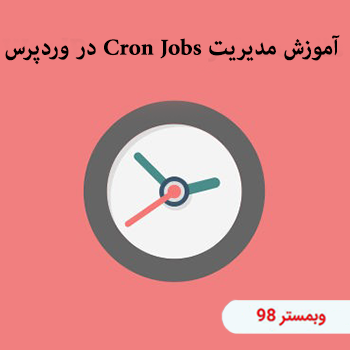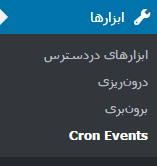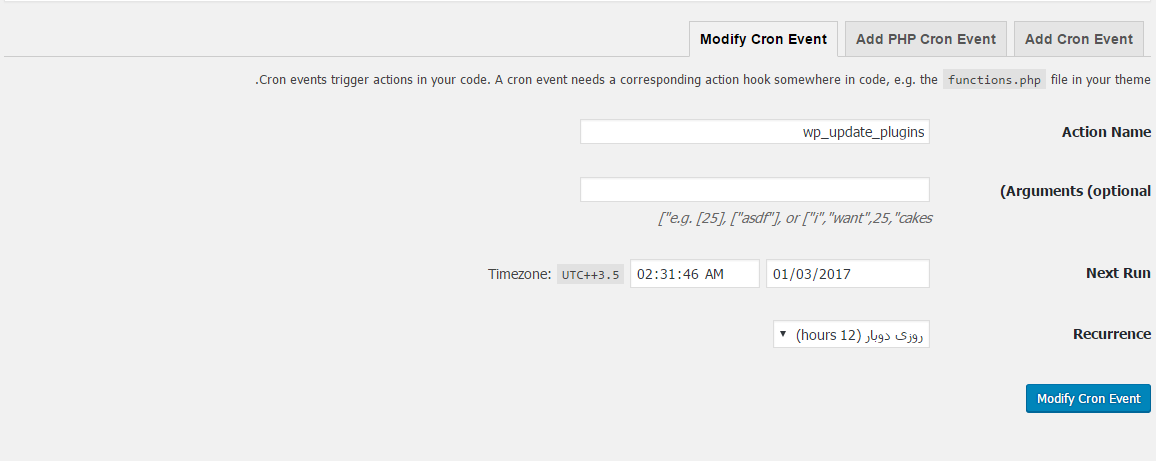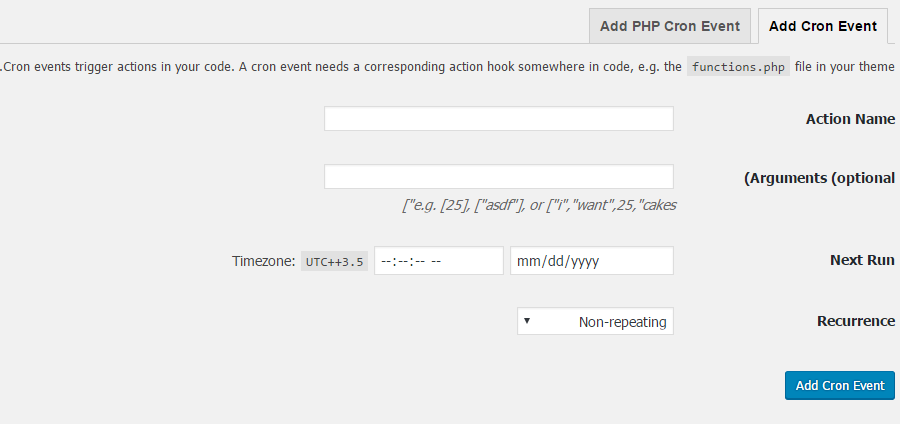با سلام خدمت همراهان وب مستر 98، دراین اموزش به مدیریت Cron Job ها در وردپرس و آشنایی با آن میپردازیم.برای انجام هرچه بهتر و باکیفت تر و دقیق تر کارها زمان بندی دستور العمل ها میتواند یکی از بهترین کار ها باشد،این زمان بندی نه تنها در زندگی روزمره بلکه در نرم افزار های کامپیوتری نیز کاربرد خاص خودش را دارد مدیریت و زمان بندی در جاهای مختلف کاربرد خودش را دارد و شما را در رسیدن به تمامی اهداف ها و مسیر هایتان کمک میکند..در این آموزش وردپرس با ما باشید تا به صورت کامل با Cron Job اشنا شوید .
مدیریت و زمان بندی دستور العمل ها در وردپرس
سرفصل های پست
Cron یک روش خاص برای اجرای مبحثی که دربارش صحبت شد یعنی مدیریت و زمان بندی دستور العمل ها در وردپرس میباشد
سیستم وردپرس به گونه ای طراحی شده که از طریق Cron داخلی از زمان بندی دستور العمل ها استفاده کند.مثل بررسی برای اپدیت,منتشر کردن لیست های زمان بندی شده و…
ما در این مطلب قصد داریم که کار کردن با Cron Job را به شما عزیزان آموزش دهیم.
Cron wp چیست و چگونه عمل میکند؟
کرون یک واژه مهارتی برای دستورالعمل هایی است که قصد داریم طبق یک زمان بندی مشخص یا در تایم های مرتب اجرا بشود.
همانطور که گفته شد وردپرس از cron برای اجرای دستورالعمل ها استفاده میکند.برای نمونه بررسی برای اپدیت ها ,پاک کردن نظرات قدیمی و…
افزونه ها نیز میتوانند برای اجرا کردن دستور کارها از یک برنامه و مدیریت زمان بندی شده استفاده کنند.بطور مثال افزونه بک اپ (backup) در وردپرس برای اجرا نمودن دستور العمل خود در بازه زمانی مشخص از cron استفاده میکند.
اگر این افزونه مداوم یک دستور و عملیات را انجام بدهد شما باید مشکل این کار را با استفاده از اطلاعات شناسایی و بررسی کنید تا برطرف شود.
اگر میخواید در وردپرس بدون کد نویسی عملیات Cron کردن را انجام بدهید در ادامه مطلب با ما همراه باشید.
کرون هیچ مشکل و ناسازگاری با قالب وردپرس یا افزونه های نصب شده بر روی سایت شما ایجاد نمیکند بخاطر همین از این بابت که فعال کردن آن بدرستی کار نکند جای نگرانی وجود ندارد.
مدیریت و زمان بندی کردن دستورالعمل ها چدر وردپرس
اولین کاری که باید انجام دهید نصب پلاگین WP Crontrol می باشد.برای جزئیات نصب این پلاگین به آموزش نصب افزونه در وردپرس مراجعه کنید.
در مرحله اول کار باید شروع به نصب افزونه WP Crontrol کنید.و پس از آن به قسمت Activation رفته و به صفحه ابزار ها –>Cron Event رفته تا قدم به قدم تنظیمات را به دقت و کامل انجام دهیم.
خب در این مرحله وب مستر یک لیست از تمام رویداد های رخ داده را مشاهده میکند که باید روی وب سایت خودتان با استفاده از سیستم کرون در وردپرس اجرا شوند.
همانطور که مشاهده میکنید اسم رویداد ها اصولا به طوری است که مشخص میکند که چه دستور خاصی باید اجرا شود.
باید به این نکته توجه داشته باشید که اسم دستورالعمل ها به پیشوند wp_……. آغاز می شود. مانند wp_Version و…
در برخی موارد ممکن است افزونه های وردپرس از پیشوند های خاص خودشان برای نام گذاری استفاده کنند.به طور مثال اگر بخواهیم بیان کنیم افزونه سئوی وردپرس به نام Yoast Seo از پیشوند wpseo_…… استفاده می کند.
با استفاده از این افزونه میتوان برای اجرا یک دستورالعمل زمان بعدی آن را تعیین و مشخص کرد و همچنین فاصله زمانی بین تکرار دستورالعمل اجرا های آن را مشخص نمود
اخرین ستون از این جدول امکان این را به شما میدهد تا کرون ها را ایجاد،حذف و یا ویرایش کنید
نکته مهم برای کار با ستون آخز از این جدول وجود دارد که آن هم این است که در هنگام کار با ستون اخر ازاین حدول باید بسیار دقت داشته باشید که cron هایی که مربوط به وردپرس میباشد را حذف نکنید
حال شاید برای شما سوال پیش امده باشد که برای ویرایش کرون چه کاری باید انجام دهید؟پاسخ ما این است که برای ویرایش هر یک از کرون ها از لیستی که مشاهده میکنید روی گزینه edit در ستون اخر کلیک نمایید تا یک تب جدیدی در زیر جدول که با نام Modify cron event’ میابشد ایجاد شود
حال در این قسمت از کار میتوانید تنظیماتی که مورد نظر دارید را مثل مواردی که گفته شد (اجرای رویداد مورد نظر و زمان تکرار اجرای رویداد) را برای هر دستورالعمل وارد کنید و سپس با ذخیره کردن تنظیمات از اجرای زمان بندی ایجاد شده دستورالعمل خود در وردپرس استفاده کنید
مدیریت Cron Job ها در وردپرس و آشنایی با آن
اضافه کردن یک Cron شخصی به وردپرس
اگر میخواهید یک کرون شخصی برای خود داشته باشید شما میتوانید به راحتی کرون مورد نظر خود را دروردپرس بسازید.برای انجام دادن این کار به صفحه ابزرار ها–>Cron Event بروید و بر روی تب ‘Add Cron Event’ کلیک کنید.
همانطور که مشاهده میکنید در پنجره باز شده مانند بالا مراحل زیر را که شرح داده ایم انجام دهید:
1.انتخاب نام مشخص برای رویداد مد نظر
- از حروفی که انتخاب میکنید نباید بین آن فاصله یا space داشته باشد.
- از متغیر های مجاز برای نام گذاری استفاده کنید زیرا که تنظیمات پلاگین فقط متغیر های مجاز را شناسایی میکند.
2.ارائه استدلال
- اگر رویداد مورد نظرتان نیاز به استدلال خاصی دارد می توانید استدلال مورد نظرتان را در فیلد دوم وارد نمایید.
3.درج کردن زمان بندی
- در این بخش شما باید زمان بندی اجرای دستورالعملی و دوره تکرار اجرا را مشخص و درج کنید.
حال برای ذخیره کرونی که ایجاد کردید پس از انجام مراحل بالا روی دکمه Add Cron Event کلیک کنید
اگر این کرون اجرا شود هیچ اجرای خاصی را مشاهده نمیکنید.برای اجرای یک کرون باید به وردپرس بگوییم چه دستورالعملی اجرا شود که کد مربوط به اجرا را در فایل فانکشن می نویسیم.
حال پس از سیو کردن همانطور که میبینید این کرون را شما اجرا کردید ولی هیچ اجرای خاصی را مشاهده نمیکنید.اما مشکل کجاست؟!
برای اجرای cron که ایجاد کرده اید باید برای وردپرس مشخص کنیم که چه دستورالعملی را اجرا کند که باید برای این مشخصه کد مربوط به اجرا را در فایل function بنویسیم.
به طور مثال اگر قصد داشته باشیم در زمان اجرای یک رویداد خاص یک ایمیلی را دریافت کنیم کد زیر را طبق گفته باید به فایل فانکشن اضافه کنیم.
if ( ! wp_next_scheduled( 'wpb_custom_cron' ) ) {
wp_schedule_event( time(), 'hourly', 'my_task_hook' );
}
add_action( 'wpb_custom_cron', 'wpb_custom_cron_func' );
function wpb_custom_cron_func() {
wp_mail( 'you@example.com', 'Automatic email', 'Automatic scheduled email from WordPress to test cron');
}حال روی گزینه Run Now در ردیف مربوط به رویداد خود کلیک می کنیم که اگر تمام مراحل را به درستی انجام داده باشید یک ایمیل به آدرسی که وارد کرده اید ارسال می شود.
حالا برای اجرای این عمل باید روی گزینه Run Now در ردیف مربوط به رویداد خود کلیک کنید سپس در صورتی که تمامی مراحل ذکر شده را کامل و دقیق انجام داده باشید یک ایمیل به ادرسی که در بخش وارد کردید ارسال گردیده.
و در اخر یک نکته رو باید بدونید که برای استفاده از cron ها باید در حد متوسط به زبا php و سطح پیشرفته ای از وردپرس تسلط داشته باشید
با تشکر از همراهی شما با این قسمت از آموزش وردپرس اگر در رابطه با این پست سوال یا مشکلی دارید در قسمت نظرات اعلام بکنید تا راهنمایی شوید. در صورتی که قصد خرید قالب وردپرس دارید میتوانید به دسته بندی قالب وردپرس مراجعه بکنید.